Как биндить в доте
Обновлено: 07.07.2024
Все приведеное ниже нужно записать в фалик "autoexec.cfg" который находиться в директории примерно похожей на
D:\Program files\Steam\steamapps\common\dota 2 beta\dota\cfg
зависит от того где уставнолен у вас стим.
Начнем с элементарных вещей:
"SS" или "сс" это означает что ваш оппанетнт на линии свалил и вы его не видите, что скорее всего он окажется на другой и это может привести к гангу вашего кери мидера итд. Знание сила поэтому важно чтоб ваши тимейты знали об этом.
но писать вам в чат лень итд итп бла бла блаб ла вообщем мы ленивые или нам некогда нажимать писать вообщем вот вам решение проблемы
открываем фалик и пишем строчки
bind "KP_4" "chatwheel_say 9"
bind "KP_5" "chatwheel_say 10"
bind "KP_6" "chatwheel_say 11"
KP_4-5-6 это цифарки находящиеся в правой части клавиатуры, калькулятор)
в последствии по нажатию них вы получите такую картину
[ATTACH]15829.IPB[/ATTACH]
скорректировать положение камеры можно легко введя в консоль dota_camera_getpos и ввести полученые данные
Аналогично вводим руны и рошана:
bind "KP_1" "dota_camera_setpos -2090.977051 906.681641 966.072876"
bind "KP_2" "dota_camera_setpos 2787.203613 -1734.719971 966.072876"
bind "KP_3" "dota_camera_setpos 2753.350586 -2802.027344 966.072876"
Управление героем и курьером
bind "F1" "+dota_camera_follow"
bind "F2" "dota_select_courier"
bind "F3" "dota_courier_deliver"
F1- выбор героя
F2- выбор курьера
F3- "Курьерер приниси пожалуйста" :D
также пару клавиш на закуп:
bind "KP_PLUS" "dota_purchase_quickbuy"
bind "KP_ENTER" "dota_purchase_stickybuy"
PLUS - закупить "Быструю покупку"
ENTER - купить ТП- портал скролл
Ну и элитная комнда на денай крипов через правую кнопку мыши
PS: Писал на много подробнее и раскрыто, но в силу невозможности сохронять текст пришлось более половины переписывать.
PS2: Если, простите, гормошка уже иль еще чтоль, прошу прощения
PS3: Все вопросы на которые я взможно могу ответить писать здесь или в стим
Поправте подскажите если что не так ;) писал без корысти и в угоду пользователю
bind "KP_4" "chatwheel_say 9"
Можно сделать чтоб лайн определялся сам)
Большинство есть в настройках, смысл? Зач
Контраст убивает. А бинды действительно полезные, хорошая работа.
Я бы скрыл команды под спойлеры, что бы глаз так не резало.
1. Насчет СС вальвы сделали такую фишка как колесо по стандарту Y! Нажимаем право движением мышкой отжимаем и мы написали сс. Проще не бывает.
2. Бесполезно вообще. Мышкой куда удобнее все это делать и занимает милисекунды нажатием на миникарте.
3. Это вообще в настройках игры все есть зачем в конфиге копаться?
4. Это классная вещь НО имхо нужно привыкать. Я пробывал так и не привык.
5. Где же фичи для абуза ботла? типа одной кнопкой абузишь ботл а не тягаешь вот это было бы полезнее всего
bind "KP_4" "chatwheel_say 9"
Можно сделать чтоб лайн определялся сам)
Большинство есть в настройках, смысл? Зач
смысл в том что если ты мидер ушел на ганг а сообщить о мид сс ) колесом миснешь там где ты ест ьа не свой лайн
Может быть после этого станет меньше раков,хотя нет,не станет *THINKING*
Может быть после этого станет меньше раков,хотя нет,не станет *THINKING*
Менталетет, многое решает)
1. Насчет СС вальвы сделали такую фишка как колесо по стандарту Y! Нажимаем право движением мышкой отжимаем и мы написали сс. Проще не бывает.
2. Бесполезно вообще. Мышкой куда удобнее все это делать и занимает милисекунды нажатием на миникарте.
3. Это вообще в настройках игры все есть зачем в конфиге копаться?
4. Это классная вещь НО имхо нужно привыкать. Я пробывал так и не привык.
5. Где же фичи для абуза ботла? типа одной кнопкой абузишь ботл а не тягаешь вот это было бы полезнее всего
тема будет полезна новичкам. удобно и быстро юзать бинды
Почти всё это есть в стандартных настройках
смысл в том что если ты мидер ушел на ганг а сообщить о мид сс ) колесом миснешь там где ты ест ьа не свой лайн
О госпади. Любую команду колеса можно поставить на клавишу в простых настройках
забиндил только чек рун, облегчает задачу тыкания по мини-карте
забиндил только чек рун, облегчает задачу тыкания по мини-карте
Это пожалуй единственный полезные бинд в этой статье)
У меня такой вопрос : Как забиндить через кнопку ALT+C
bind "ALT + C " "dota_camera_setpos 2787.203613 -1734.719971 966.072876"
Я прописывал в консоле не пахало а без Alt пашет или я не так прописывал.
Привет ребят, поеследнее время я зметил неумение пользования управлением камерой и курьером в доте. Хочу прояснитьь несколько аспектов биндов помогающих в упрвлении камерой и курьером Дота2
Все приведеное ниже нужно записать в фалик "autoexec.cfg" который находиться в директории примерно похожей на
D:\Program files\Steam\steamapps\common\dota 2 beta\dota\cfg
зависит от того где уставнолен у вас стим.
Начнем с элементарных вещей:
"SS" или "сс" это означает что ваш оппанетнт на линии свалил и вы его не видите, что скорее всего он окажется на другой и это может привести к гангу вашего кери мидера итд. Знание сила поэтому важно чтоб ваши тимейты знали об этом.
но писать вам в чат лень итд итп бла бла блаб ла вообщем мы ленивые или нам некогда нажимать писать вообщем вот вам решение проблемы
открываем фалик и пишем строчки
bind "KP_4" "chatwheel_say 9"
bind "KP_5" "chatwheel_say 10"
bind "KP_6" "chatwheel_say 11"
KP_4-5-6 это цифарки находящиеся в правой части клавиатуры, калькулятор)
в последствии по нажатию них вы получите такую картину
[ATTACH]15829.IPB[/ATTACH]
скорректировать положение камеры можно легко введя в консоль dota_camera_getpos и ввести полученые данные
Аналогично вводим руны и рошана:
bind "KP_1" "dota_camera_setpos -2090.977051 906.681641 966.072876"
bind "KP_2" "dota_camera_setpos 2787.203613 -1734.719971 966.072876"
bind "KP_3" "dota_camera_setpos 2753.350586 -2802.027344 966.072876"
Управление героем и курьером
bind "F1" "+dota_camera_follow"
bind "F2" "dota_select_courier"
bind "F3" "dota_courier_deliver"
F1- выбор героя
F2- выбор курьера
F3- "Курьерер приниси пожалуйста" :D
также пару клавиш на закуп:
bind "KP_PLUS" "dota_purchase_quickbuy"
bind "KP_ENTER" "dota_purchase_stickybuy"
PLUS - закупить "Быструю покупку"
ENTER - купить ТП- портал скролл
Ну и элитная комнда на денай крипов через правую кнопку мыши
PS: Писал на много подробнее и раскрыто, но в силу невозможности сохронять текст пришлось более половины переписывать.
PS2: Если, простите, гормошка уже иль еще чтоль, прошу прощения
PS3: Все вопросы на которые я взможно могу ответить писать здесь или в стим
Поправте подскажите если что не так ;) писал без корысти и в угоду пользователю
Основные команды для оптимизации
Для установки стандартных параметров нужно прописать следующие команды:
- Объем пропускной способности – «rate «80000»»;
- Количество приходящих от сервера обновлений в секунду – «cl_updaterate «30»»;
- Количество отправляемых на сервер обновлений в секунду – «cl_cmdrate «30»»;
- За обновление примерного местоположения персонажа на карте – команда «cl_interp «0.05»» (Чем меньше значение, тем чаще обновляются места расположения персонажей);
- Конечное значение интерполяции – «cl_interp_ratio «2»». Грубо говоря, это значение нужно для того, чтобы сгладить полученные пакеты и отобразить действие которое происходит между ними. Если хук Пуджа пролетел сквозь героя , то нужно поколдовать с этими значениями, например установить «cl_interp «0.037»» и «cl_interp_ratio «1»». Низкие значения немного уменьшат хитбокс вражеских героев, зато можно будет хукать сквозь крипов:
- Сглаживание после ошибок клиента в предварительных вычислениях – команда «cl_smooth «1»»;
- Задать определенное время, в которое будет происходить сглаживание после ошибок клиента (в секундах) – «cl_smoothtime «0»»;
- Включение синхронизации по вертикали – «mat_vsync «1»», выключение – «mat_vsync «0»»;
- Включение сглаживания обзора – «r_screenspace «1»», выключение – «r_screenspace «0»»;
- Задать количество кадров в секунду (fps) – «fps_max «120»».
Примеры биндов для Дота 2
Проверка скрытого пула в Доте

Папич был абсолютно прав, когда говорил о существовании скрытого пула. Чтобы проверить, насколько все плохо – нужно выполнить следующие действия:
Чтобы выбраться из скрытого пула, нужно получать меньше репортов и больше похвал. Самый простой способ – отправлять похвалы другим игрокам после игры и нормально себя вести во время матча.
Бинды/Консоль Dota 2
Чтобы их использовать делаем в \SteamLibrary\steamapps\common\dota 2 beta\dota\cfg файл autoexec.cfg и копируем туда то, что нам нужно.
Доступные клавиши для биндов
Потом идем в Steam-Библиотека игр. Щелкаем на Dota 2 ПКМ и нажимаем Свойства. Далее выбираем Общие-Установить параметры запуска. И пишем там -exec autoexec. Жмем ОК и теперь, при каждом заходом в игру, у нас будут работать алиасы.
alias "tab1" "dota_cycle_selected;"
alias "poff1" "dota_ability_execute 1;"
alias "poff2" "dota_ability_execute 1; dota_ability_execute 1;"
alias "tab2" "tab1; poff2;"
alias "imbapoff" "tab2; tab2; tab2; tab2; tab2; +dota_camera_follow;"
bind "x" "imbapoff"
alias "selectpoff1" "dota_ability_execute 1; +sixense_Left_click; -sixense_Left_click; tab1;"
alias "selectpoff2" "selectpoff1"
bind "z" "selectpoff2"
Быстрое нажатие кнопки Z = Каждый мипо телепортируется к осноному мипо (главному).
Одно нажатие кнопки X = все мипо мгновенно пуфятся на месте
alias cold_snap "dota_ability_execute 0;dota_ability_execute 0;dota_ability_execute 0;dota_ability_execute 5;"
alias ghost_walk "dota_ability_execute 0;dota_ability_execute 0;dota_ability_execute 1;dota_ability_execute 5;"
alias ice_wall "dota_ability_execute 0;dota_ability_execute 0;dota_ability_execute 2;dota_ability_execute 5;"
alias emp "dota_ability_execute 1;dota_ability_execute 1;dota_ability_execute 1;dota_ability_execute 5;"
alias tornado "dota_ability_execute 1;dota_ability_execute 1;dota_ability_execute 0;dota_ability_execute 5;"
alias alacrity "dota_ability_execute 1;dota_ability_execute 1;dota_ability_execute 2;dota_ability_execute 5;"
alias sun_strike "dota_ability_execute 2;dota_ability_execute 2;dota_ability_execute 2;dota_ability_execute 5;"
alias forge_spirit "dota_ability_execute 2;dota_ability_execute 2;dota_ability_execute 0;dota_ability_execute 5;"
alias chaos_meteor "dota_ability_execute 2;dota_ability_execute 2;dota_ability_execute 1;dota_ability_execute 5;"
alias deafening_blast "dota_ability_execute 0;dota_ability_execute 1;dota_ability_execute 2;dota_ability_execute 5;"
//На какие клавиши биндим.
bind "1" "cold_snap"
bind "2" "ghost_walk"
bind "3" "ice_wall"
bind "4" "emp"
bind "5" "tornado"
bind "6" "alacrity"
bind "7" "sun_strike"
bind "8" "forge_spirit"
bind "9" "chaos_meteor"
bind "0" "deafening_blast"
bind (любая клавиша) "dota_item_execute (номер слота в котором лежит армлет);dota_item_execute (номер слота в котором лежит армлет)"
например
bind q "dota_item_execute 2;dota_item_execute 2"
alias "autoattack" "autoattack1"
alias "autoattack1" "dota_player_units_auto_attack 1; say_team auto attack on; alias autoattack autoattack2;echo [autoattack_Enabled]"
alias "autoattack2" "dota_player_units_auto_attack 0; say_team auto attack off; alias autoattack autoattack1;echo [autoattack_Disabled]"
bind "ваша кнопка" "autoattack"
bind "z" "rune"
alias "rune" "rune_top"
alias "rune_top" "-dota_camera_follow; dota_camera_set_lookatpos -2273.898682 1832.745483; alias rune rune_bot"
alias "rune_bot" "-dota_camera_follow; dota_camera_set_lookatpos 3035.773438 -2472.680176; alias rune rune_hero"
alias "rune_hero" "+dota_camera_follow; +dota_camera_follow; alias rune rune_top"
alias cheq "cheq1"
alias cheq1 "dota_player_add_summoned_to_selection 1; say_team auto selection on; alias cheq cheq2"
alias cheq2 "dota_player_add_summoned_to_selection 0; say_team auto selection off; alias cheq cheq1"
bind "Ваша кнопка" "cheq"
Консоль
Так как же включить консоль? Оказывается все проще чем мы думали, нужно всего лишь в библиотеке стим кликнуть правой кнопкой по доте 2, открыть Properties, в Set Launch Options добавить "-console" с дефисом, без кавычек. Консоль в игре вызывается клавишей "ё", она же "
Чтобы отключить видео вначале (мужик с винтом в башке) нужно туда же прописать команду -novid
Что же делать если вам нужно установить нестандартное разрешение которого нет в настройках, оказывается и тут все очень просто
нужно всего-то в параметрах запуска добавить команду "-w хххх -h xxxx" с дефисом, без кавычек. Где "-w" горизонтальное разрешение "-h" вертикальное разрешение.
Бинды Дота 2 – как сделать
- Для начала вам нужно активировать консоль в Доте 2. Как это сделать мы рассказывали здесь.\
- После этого введите в консоль строку для создания бинда с таким синтаксисом: bind [клавиша] [команда]
- Чтобы снять бинд с определенной клавиши введите unbind [клавиша]
Бинды Дота 2 – как сделать
Dota 2 – сложная игра, в которой есть много разных фишек. Конечно, тема с копированием, например, конфигов здесь не так популярна, как в Кс Го, и по большей части игроки не взаимодействуют с консолью, но это не значит что такой возможности в Доте нет.
Рассказываем, как работают бинды в Доте 2 и какие команды можно использовать.

Бинды в Доте
Если покупать компендиум не хочется, а фраз из колеса чата не хватает для полноценного общения с тиммейтами, то можно просто забиндить любое предложение. Например, вы хотите регулярно напоминать тиммейтам, что вы спортсмен и забиндить фразу «Киберспорт – это спорт»:
- Для союзного чата – bind «клавиша к которой хотите привязать фразу» «say_team Киберспорт – это спорт»;
- Для общего чата – bind «клавиша к которой хотите привязать фразу» «say Киберспорт – это спорт».
Кстати, команда «say» пригодится всем, кто играет CM. С ее помощью можно написать что-нибудь в общий чат на стадии драфтов.
Открываем консоль в Доте. Самые полезные консольные команды


Учимся пользоваться консолью.
Для того, чтобы появилась консоль, необходимо установить параметр запуска. Для этого нужно открыть Steam, перейти в библиотеку, нажать правой кнопкой на значок Доты, выбрать вкладку «свойства», далее «общие», затем «установить параметры запуска». В окне нужно прописать «-console». После этого ее можно будет открыть в игре с помощью кнопки «/». Поменять стандартную клавишу можно в настройках игры.
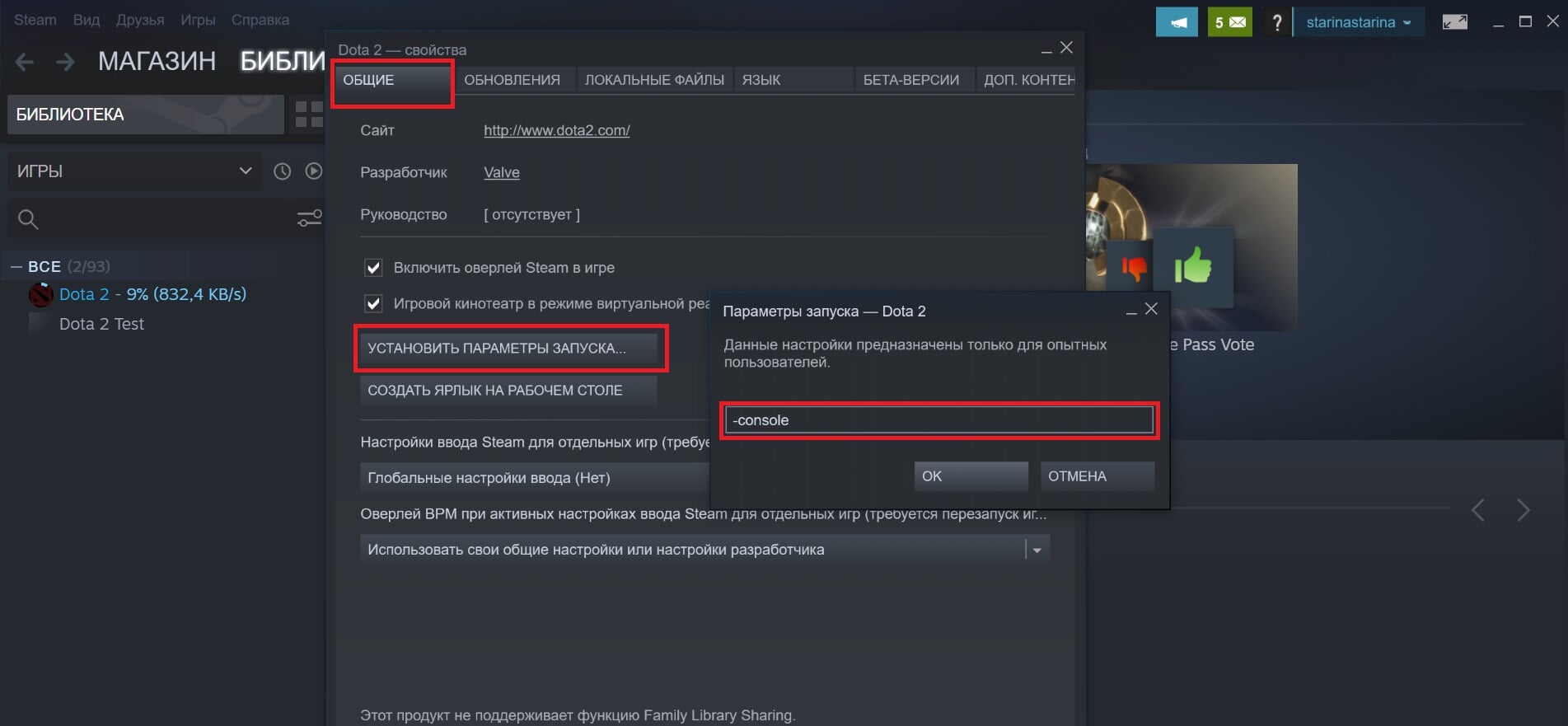
Если не хотите, чтобы консоль автоматически открывалась при запуске Доты, то в ней нужно прописать команду «con_enable «1»», а потом убрать параметр запуска «-console» в Стиме.
Основное правило для всех команд:
- «1» – включить параметр;
- «0» – выключить параметр.
Стандартные рекомендации для слабых ПК
Если компьютер слабый, все лагает и тормозит, fps просаживается, а играть все равно хочется, то попробуйте прописать в консоли вот эти команды:
- «dota_cheap_water «1»»;
- «fps_max «60»»;
- «cl_globallight_shadow_mode «0»»;
- «mat_vsync «0»»;
- «r_deferred_height_fog «0»»;
- «r_screenspace_aa «0»»;
- «r_deferred_simple_light «1»».
Водичка в реке станет не такой красивой, тени у героев пропадут, зато производительность улучшится.
Читайте также:

